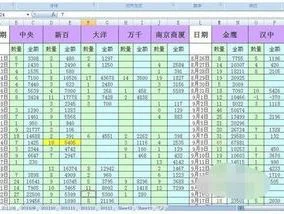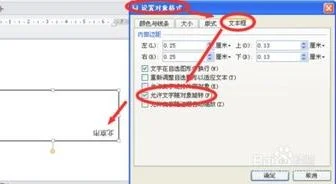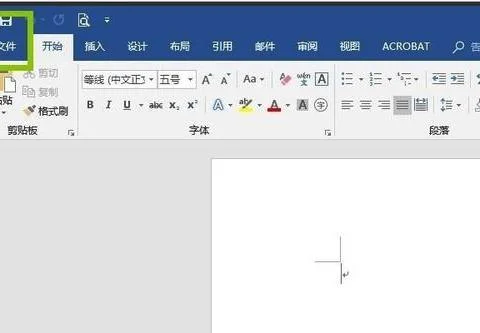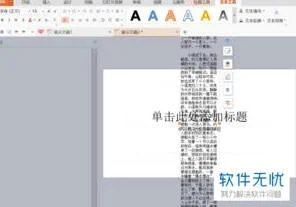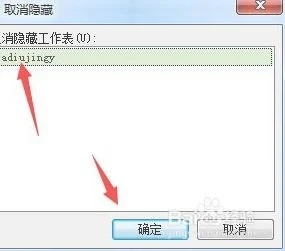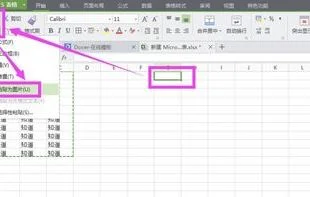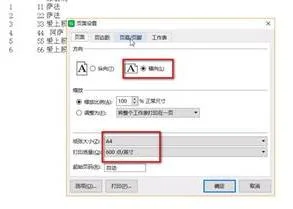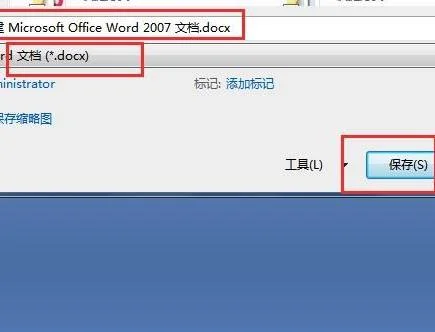1.wps表格如何查找多项内容
以WPS2019版本为例
查找重复项有两种方法
第一种方法:点击“数据”--->;“高亮重复项”,选择要查找的数据,重复的数据就全部高亮显示出来了。
第二种方法:“开始”--->;“条件格式”--->;“突出显示单元格规则”--->;“重复值”,将重复单元格标色后再打开数据-筛选,按颜色筛选。不带颜色是唯一值,带颜色的是重复值。
2.wps表格怎么批量查找
如果是对杂乱无章的数据查找其位置,按Ctrl+F,输入查找对象,确定,即可得到表格中是否存在以及如果存在在什么位置的相关信息。
如果是在标准的表格中,查找某一内容所对应的所有行的信息,可以选择查找数据区域,在“数据”选项下的“筛选”中,在查找对象所在列,勾选查找对象,即可。
如果是查找并引用数据,那么使用VLOOKUP函数
比如:=VLOOKUP(A2,D:E,2,0)
公式表示:在D列精确匹配与A2相同的单元格,并返回对应第2列(E列)的数据。
3.wps表格中如何一次筛选多列
如果有多列条件(如I~L列),最好不要合并单元格,并把里面空格的条件填写完整,筛选才不会出错。
1、也是用高级筛选筛选出没重复的内容:
在AE5输入
=SUMPRODUCT((I6:I1000=I6)*(J6:J1000=J6)*(K6:K1000=K6)*(L6:L1000=L6))=1
(不知道你具体有多少行,自己修改引用区域)
选I~L列数据区域——菜单栏——开始——编辑板块——自动筛选——高级筛选:(同上)——条件区域:导入AE4:AE5——(其他同上)。
(这样,从AF~AI就筛选出I~L列了)
2、在AJ6(单价)输入
=INDEX(N:N,MATCH(AF6&AG6&AH6&AI6,I$6:I$1000&J$6:J$1000&K$6:K$1000&L$6:L$1000,))
数组公式,输入后先不要回车,按Ctrl+Shift+Enter结束计算,再向下填充。
3、在AK6(汇总)输入
=SUMPRODUCT((I$6:I$1000=AF6)*(J$6:J$1000=AG6)*(K$6:K$1000=AH6)*(L$6:L$1000=AI6)*O$6:O$1000)
回车并向下填充即可。